Автор:
John Stephens
Дата создания:
21 Январь 2021
Дата обновления:
1 Июль 2024

Содержание
Если USB-накопитель защищен от записи, вы, вероятно, не сможете изменить файл или отформатировать накопитель. Есть несколько способов снять защиту от записи USB. Однако диск также может быть поврежден или заблокирован программным обеспечением безопасности, и мы не можем его перезаписать. Из этой статьи вы узнаете, как снять защиту от записи USB на компьютере с Windows или macOS.
Шаги
Метод 1 из 3: используйте Diskpart (Windows)
Обычно находится в нижнем левом углу экрана. Появится всплывающее меню.
. Это первый значок в Dock, обычно он находится внизу экрана.

Щелкните папку Приложения расположен в левой рамке. На правой панели появится ряд значков.
Дважды щелкните папку Утилиты расположен в правом кадре.

Двойной щелчок Дисковая утилита. Опция имеет значок жесткого диска со стетоскопом в правом кронштейне. Откроется инструмент форматирования диска.
Выберите свою флешку на левой панели. Некоторая информация о диске появится на правой панели.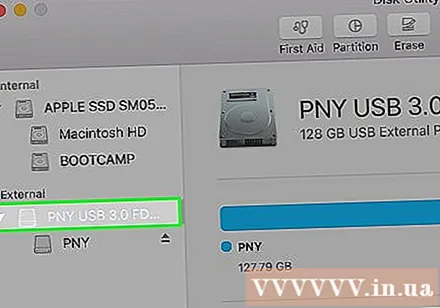

Щелкните карту Стереть (Удалить) находится в верхней части правой рамки.
Введите имя диска (необязательно). Вы можете оставить имя USB по умолчанию, если хотите.
Выберите тип файловой системы в меню «Формат». Если вы хотите, чтобы флешка была совместима как с ПК, так и с Mac, вы можете выбрать MS-DOS (FAT) (для USB до 32 ГБ) или ExFAT (для USB более 32 ГБ). Если нет, выберите нужный тип файловой системы Mac.
Нажмите кнопку Стереть в правом нижнем углу окна активности. Mac переформатирует устойчивый к записи USB и изменит состояние общего доступа и разрешений на «чтение и запись».
- Если процесс не устранил проблему, значит, флеш-накопитель был физически поврежден, и вам следует заменить USB-накопитель на новый.
Совет
- Если вы пытаетесь получить доступ или использовать защищенный от записи USB-накопитель на Mac, подумайте о том, чтобы сначала выполнить процесс форматирования диска на компьютере с Windows. В некоторых случаях USB может отображать на Mac статус «только для чтения» из-за несовместимости типов файлов между Apple и Windows.
Предупреждение
- Если флэш-накопитель USB неисправен или физически поврежден, инструкции по форматированию флэш-накопителя с защитой от записи в этой статье могут оказаться неэффективными. Если флеш-накопитель по-прежнему не может отформатироваться, хотя вы выполнили описанные выше действия, подумайте о покупке нового USB-накопителя.



